還在為影片開場不知道怎麼剪煩惱嗎?別擔心!現在有很多工具可以幫助你輕鬆完成片頭影片製作,不需要專業背景,也不用從零畫畫面,只要有基本的素材概念,就能用這些平台一步步完成屬於你的開場動畫。
這篇文章精選五款幫助你動手做片頭的實用工具,他們不只是給你選影片片頭模板,而是幫你真正製作出片頭影片,從設計動畫、文字排版、轉場設定,到輸出格式一條龍搞定!

免費製作你的影片片頭模板
安全訪問
第1部分:5個實用影片片頭模板製作工具推薦
TopMediai AI影片生成
TopMediai AI影片生成不是單純套模板那麼簡單,而是讓你只要輸入文字或上傳一張圖片,系統就會幫你自動生成影片開場的視覺與節奏設計,幾乎等於讓AI幫你完成第一步的「剪輯與排版」。在片頭影片製作的流程中,TopMediai會自動分析你的內容,把它拆解成適合分鏡的畫面。就算你對影片製作完全沒經驗,透過AI輔助,你也能輕鬆做出有節奏感的片頭,而且支援繁中介面,對台灣使用者來說更友善。

-
AI自動剪輯與排版,幾乎不需要動手編輯,適合新手使用
-
支援文字輸入與圖片生成影片,輸入方式彈性大
-
操作介面簡潔、全繁中設計,台灣用戶使用零障礙
-
片頭動畫節奏自然流暢,適合品牌開場、影片簡介等場景
-
無需下載軟體,完全線上完成,快速、即時預覽生成結果
-
可自訂細節的自由度較低,進階使用者可能覺得不夠靈活
如何製作影片片頭模板?
步驟1: 點擊按鈕前往TopMediai AI影片生成使用介面。
自訂你的影片片頭模板
安全訪問
步驟2: 在上方的文字框中輸入指令,可以設定一些影片細節,完成後點擊「生成」按鈕。

步驟3: 等待1分鐘左右影片即可生成,可以下載生成的影片。
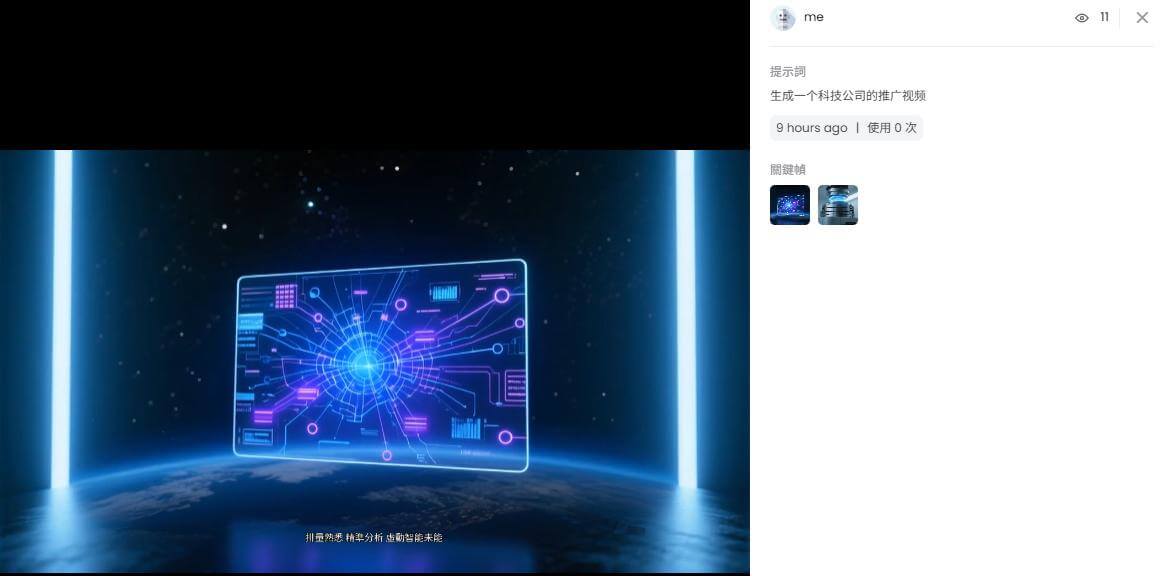
效果展示
威力導演
威力導演向來是進階剪輯用戶的愛用軟體,它在片頭影片製作這塊的彈性很高,你可以從頭開始設計片頭動畫,或用素材快速組合出你想要的節奏和風格。它支援多軌編輯,讓你可以自己控制每一層動畫、音效、字體與轉場。如果你喜歡自己掌控細節,喜歡從頭製作每一段影片片頭模板,那威力導演會是你值得投資的工具。
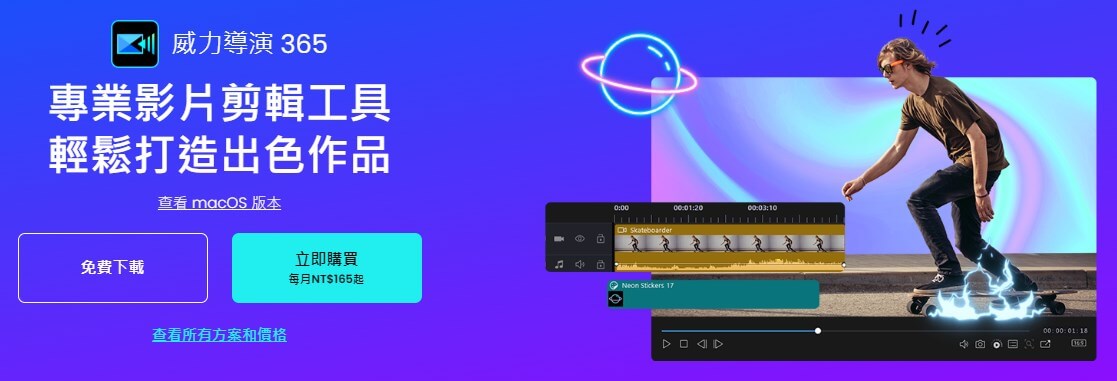
-
提供完整多軌剪輯環境,可精細控制每段開場動畫
-
支援多種格式匯出,適合製作高畫質片頭影片
-
轉場、濾鏡、音效、動態文字功能豐富,細節可全掌控
-
適合品牌企業或講究視覺層次的創作者進行專業片頭製作
-
功能複雜,需要一定學習成本,初學者上手較慢
Filmora
Filmora的特色在於「拖拉式設計」,你可以直接把元素丟到時間軸上編排畫面。這種直覺式操作讓很多新手都能快速進入狀況,整個片頭影片製作的過程就像在拼拼圖,自己動手做出片頭,不必背太多剪輯術語。而且它也支援簡單的關鍵影格控制,讓你能在片頭中安排動作加速、轉場強化等視覺效果。對於社群經營者、Youtuber或線上課程老師來說,Filmora絕對是一款高CP的製作利器。

-
拖曳操作直覺易懂,無需熟悉專業術語就能上手
-
支援動畫與轉場編輯,能做出流暢又有風格的片頭
-
有豐富的素材庫可用,包括音效、文字特效、插圖等
-
可在短時間內完成一支具有完整視覺效果的開場片段
-
進階動畫控制功能略少,不利於製作非常精細的動態片頭
FlexClip
如果你不想裝軟體,又希望能快速完成影片開場,那FlexClip會是個很方便的選擇。它是完全線上作業的平台,提供時間軸拖拉編輯模式,讓你可以直接加入文字動畫、圖片、影片片段與音樂,完成你想要的片頭視覺。FlexClip的片頭影片製作過程中,你可以隨時預覽成品效果、修改畫面節奏,也能將設計儲存成專案日後再繼續編輯。它支援自訂字體、顏色與透明度,讓你打造專屬的視覺識別。
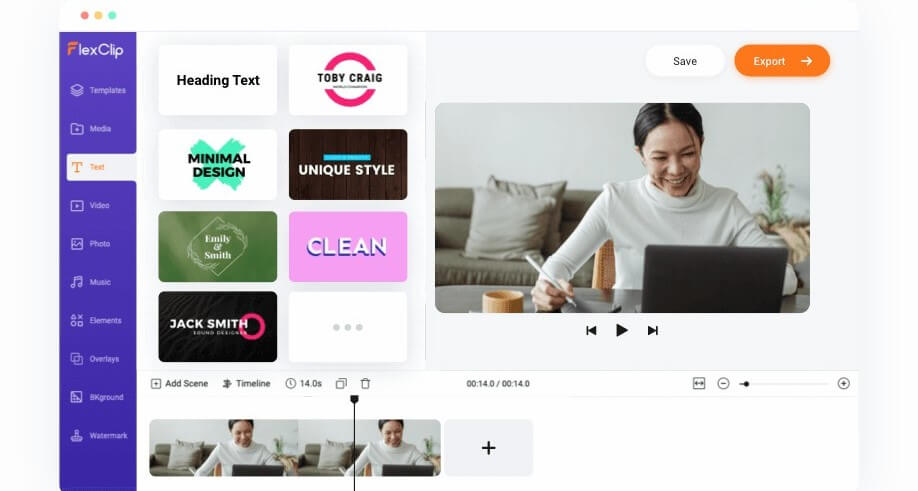
-
完全線上操作,不需安裝任何軟體,開網頁就能剪
-
支援即時預覽與儲存專案,方便重複修改或多版本輸出
-
可以加入影片、圖片、文字動畫、音效,功能夠用
-
適合短時間內製作出簡單又有設計感的片頭影片
-
特效與動畫表現較簡單,適用範圍偏向中小型項目或快速需求
Canva
Canva雖然本來是做平面設計的工具,但它現在也支援簡易影片製作,特別適合想要強調「視覺感」的片頭內容。你可以從空白畫面開始,加上動態文字、品牌顏色、LOGO和背景動畫,完全由你掌控整體畫面風格。在片頭影片製作上,Canva不強調動畫細節的多變,而是提供清爽、清楚的設計邏輯:每個畫面元素的排版、文字進場效果、轉場形式都非常適合品牌經營與社群影片開場。
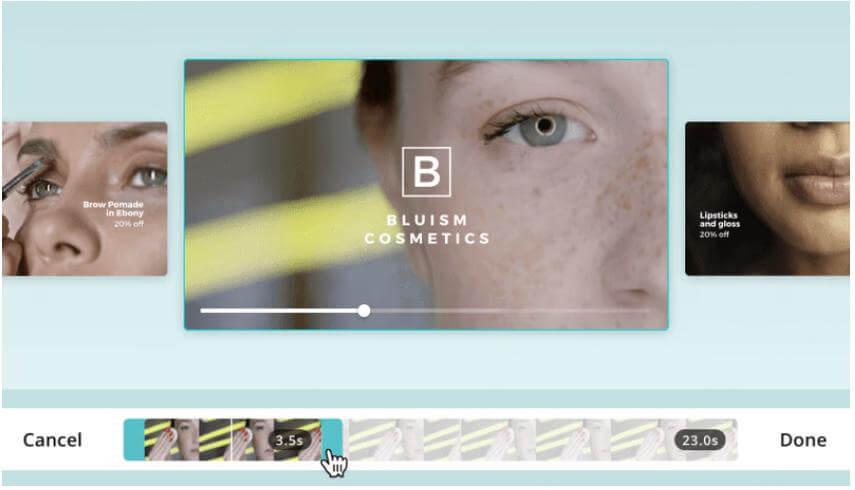
-
以設計為核心,強調品牌視覺一致性
-
動畫文字、LOGO展示、配色設計一站搞定
-
零剪輯經驗也能上手,適合社群、簡報、行銷影片開場
-
可多人協作編輯,非常適合團隊進行品牌影片規劃
-
動畫細節與節奏控制能力有限,較難製作精緻的動畫片頭
第2部分:影片片頭模板製作的實用撇步
片頭影片其實是一段高度策略性的開場設計,從字體、動畫節奏、配色到時間長度,每個細節都會影響觀眾是否願意繼續看下去。所以在進行片頭影片製作時,不妨參考以下這幾個實用技巧:
1. 控制片頭長度在5~10秒內
根據實際觀察,觀眾的耐心通常在3~8秒之間就會開始滑走,因此建議片頭影片長度不要超過10秒,最佳區間是5~8秒。這個時間內足夠傳達品牌名稱、影片主題與開場節奏,又不至於讓人覺得冗長。
2. 關鍵資訊要在前3秒內出現
不管你是要打品牌Logo、頻道名稱,還是影片標題,務必讓重點資訊在前3秒就能被看到。這樣做不只符合觀看行為,也有助於在社群平台的自動預覽中留下深刻印象。
3. 顏色、字體與品牌風格保持一致
一個有質感的片頭,一定要有品牌感。不只是Logo而已,包含你用的背景色、字體造型、動畫節奏都應該符合品牌視覺。例如教育類型的影片可以使用穩重的藍色系,生活風格頻道則可以用活潑的粉色或橘色系。
4. 建議輸出格式:MP4 + 16:9畫面比例
不論你在哪個平台發佈影片,建議你的片頭都輸出成MP4格式 搭配16:9的橫式畫面,這是目前最普遍、支援度最高的影片標準。若你製作的是IG Reels或TikTok類的直式影片,也可以針對9:16畫面進行調整。
第3部分:關於影片片頭模板的熱門問答
1 影片片頭模板適合用在什麼類型的影片?
影片片頭模板的彈性很大,可以應用在YouTube開場、企業品牌介紹、線上課程、產品開箱、社群影片等各種類型。關鍵在於選對風格與節奏,確保片頭與整體影片內容一致。
2 片頭影片製作的第一步應該做什麼?
在進行片頭影片製作前,建議先釐清影片的用途與目標觀眾,接著規劃片頭要呈現的重點內容,例如:品牌Logo、影片主題或情緒氛圍。有了清楚的方向後,才更容易選擇合適的影片片頭模板或自己設計動畫節奏。
3 有必要為每支影片都做獨立的片頭嗎?
不一定要每支都做全新片頭,但建議有一套統一風格的影片片頭模板,能夠快速套用並修改標題或顏色。這樣不只節省時間,也能讓頻道看起來更有一致性與專業度。
結語 現在做影片不再是專業剪輯師的專利了,就算你沒有設計背景,也能透過這些工具輕鬆完成自己的片頭影片製作。只要有想法、有基本素材,再搭配適合的影片片頭模板,就能做出具有風格、節奏感與品牌識別度的片頭。如果你還不知道怎麼開始,推薦你先從TopMediai AI影片生成試試看,只要輸入文字或上傳圖片,AI就會幫你一鍵完成片頭影片初稿,輕鬆踏出製作片頭影片的第一步!
一鍵完成片頭影片製作
安全訪問
 音樂工具
音樂工具
 語音工具
語音工具

 更多工具
更多工具
 音樂API服務
音樂API服務
 語音API服務
語音API服務
 TopMediai API使用文檔
TopMediai API使用文檔


 文字語音轉換
文字語音轉換 聲音克隆
聲音克隆 歌曲翻唱
歌曲翻唱 音樂生成
音樂生成 影片生成
影片生成 影片翻譯
影片翻譯 在線變聲
在線變聲 圖像生成
圖像生成


 加入Discord社團!
加入Discord社團!






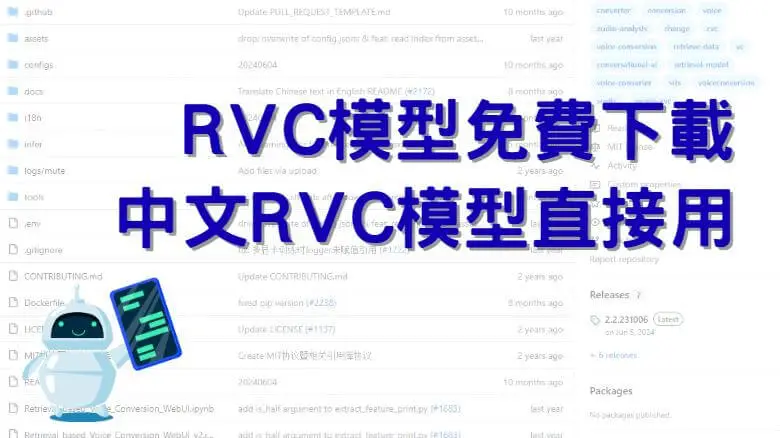



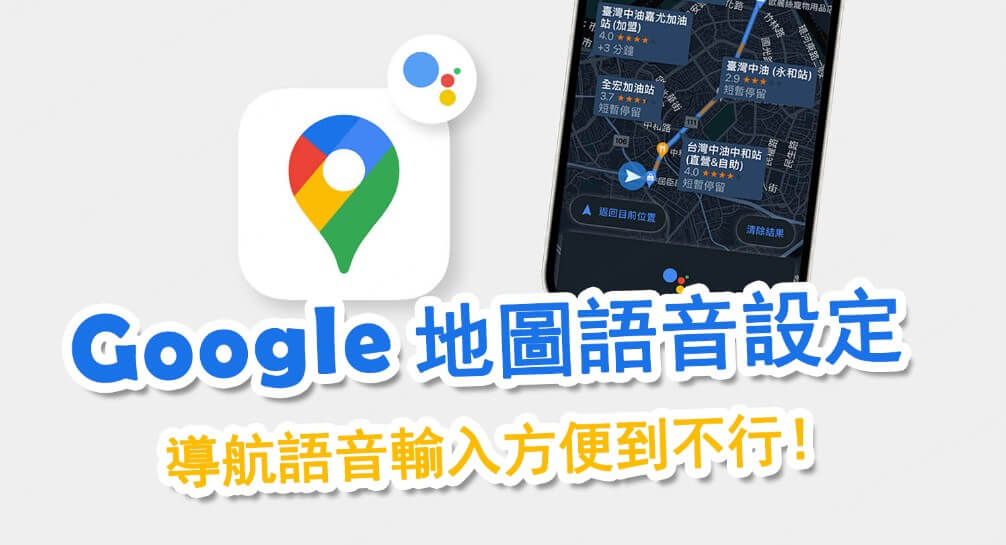
 歡迎來到TopMediai!
歡迎來到TopMediai!
 產品功能&上新早鳥體驗
產品功能&上新早鳥體驗
